Aplică pentru: Skype for Business Skype pentru afaceri online Skype pentru afaceri de bază Advanced. mai puțin
Aflați cum să configurați și să utilizați pentru sunet în Skype pentru afaceri difuzoarele încorporate și microfonul calculatorului, setul cu cască și alte dispozitive. Pentru ca calitatea sunetului în timpul întâlnirilor și apelurile Skype pentru afaceri să fie optime, utilizați un dispozitiv audio optimizat pentru Skype pentru afaceri.
Notă: dacă utilizați Skype pentru afaceri în Windows 8.1, asigurați-vă că actualizați driverele de dispozitive la ultima versiune. Consultați Descărcarea și instalarea driverelor în Windows 8.1.
Configurați dispozitivul
În fereastra principală Skype for Business, faceți clic pe săgeata de lângă butonul Opțiuni și selectați Instrumente> Setări dispozitiv audio.
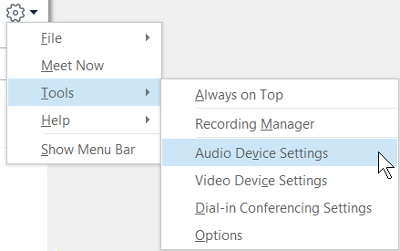
Sub dispozitiv audio, selectați dispozitivul dorit.
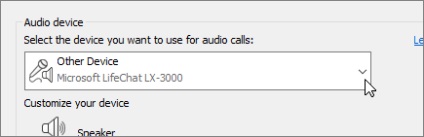
Apăsați butonul cu săgeata verde lângă difuzor. și veți auzi un ton de testare. Trageți cursorul pentru a regla volumul.
Pentru a verifica volumul microfonului, vorbiți câteva secunde. Volumul este optim când bara de stare ajunge în mijlocul zonei de scanare. Deplasați cursorul de lângă Microfon. pentru a regla volumul microfonului.
Aproape de elementul de apel, apăsați butonul cu săgeata verde pentru a asculta exemplul sunetului de apel și mutați cursorul pentru a regla volumul soneriei.
Selectați Verificați calitatea apelurilor și urmați instrucțiunile pentru a înregistra un mesaj scurt și a le reda. Dacă este necesar, ajustați sunetul. Rețineți că este posibil ca această acțiune să nu fie disponibilă în contul dvs.
Dacă aveți mai multe dispozitive audio, puteți să le apelați simultan atunci când primiți un apel primit. Sub Apel suplimentar, selectați De asemenea, apelați. apoi selectați o opțiune.
Selectați Redare sunet în mod stereo. Pentru a asigura cea mai bună calitate a sunetului în timpul întâlnirii.
După ce ați setat valorile cerute, faceți clic pe OK.
Indicație: Puteți selecta diferite dispozitive pentru microfon și difuzoare în fiecare secțiune. Cu toate acestea, pentru a evita apariția unui ecou, este recomandat să utilizați același dispozitiv. Când utilizați diferite dispozitive, puteți reduce la minimum ecoul, reducând volumul difuzoarelor.
Dacă nu vedeți dispozitivul în listă, asigurați-vă că acesta este conectat direct la computer și urmați instrucțiunile livrate împreună cu dispozitivul pentru al instala.
Verificarea calității sunetului
Înainte de a începe o întâlnire sau de a apela Skype pentru afaceri, asigurați-vă că dispozitivul redă sunetul după cum este necesar. Rețineți că este posibil ca verificarea calității apelurilor să nu fie disponibilă pentru contul dvs.
În partea din stânga jos a ferestrei principale pentru Skype, faceți clic pe Selectați dispozitivul principal.
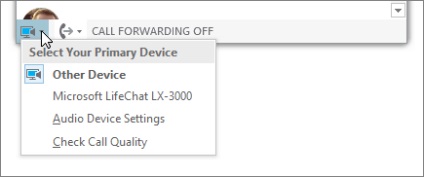
Selectați Verificați calitatea apelurilor și urmați instrucțiunile pentru a înregistra un mesaj scurt și a le reda.
Dacă nu sunteți mulțumit de calitatea sunetului, faceți clic pe Setări dispozitiv audio pentru a configura microfonul și difuzoarele sau pentru a selecta alt dispozitiv.
Remedziti problemele de sunet Skype pentru afaceri
Important: Dacă dispozitivul dvs. audio nu este listat în instalarea driverelor, trebuie să instalați software-ul corespunzător. Mai jos sunt câteva sfaturi.
Trimiteți-le prietenilor: